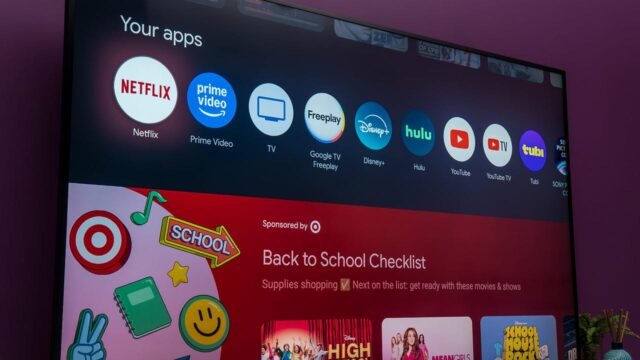ZDNET’i takip edin: Bizi tercih edilen bir kaynak olarak ekleyin Google’da.
İster yeni bir TV satın almayı düşünüyor olun, isterse eski düz paneliniz iyi görünüyor, izleme deneyiminizi optimize etmenin hala yolları var ve hepsi televizyonunuzun ayarlarıyla başlıyor. TV’nizin nasıl performans gösterdiğini ve daha da iyi görünmesini sağlamak için neler yapabileceğinizi belirleyen bazı temel faktörleri keşfedelim.
1. Keskinliği geri çevirin
Resim daha keskin, o kadar iyi. Sağ? Mutlaka değil.
Popüler inanışın aksine, TV’nizdeki “keskinlik” ayarı, görüntülenen görüntünün gerçek keskinliğini etkilemez. Gerçek keskinlik, ekran çözünürlüğü, kaynak malzeme çözünürlüğü ve kontrast gibi faktörlerle belirlenir. Bunun yerine, keskinlik ayarı yapay kenar geliştirmeyi değiştirir-istenmeyen gürültüyü ve ironik bir şekilde görüntüdeki ayrıntıları bozabilen işlemci güdümlü bir ayar.
Ayrıca: 4K TV’mi bir UST projektörle değiştirdim – ve görsel yükseltme buna değdi
Kenar geliştirme, aralarındaki sınırları vurgulayarak, teorik olarak daha gerçekçi bir görüntü yaratarak ekrandaki nesneleri daha belirgin hale getirmek için tasarlanmıştır. Bununla birlikte, bu özellik evrensel bir Instagram filtresi gibi hareket eder ve potansiyel olarak bazı medyalarda doğal olmayan bir görünüme yol açar.
Keskinliği sıfıra indirmek gerekmese de, genellikle önemli ölçüde düşürmeniz önerilir. Çoğu TV için, yüzde beş ila 10 arasında tatlı bir nokta dengeli bir görüntü elde etmeye yardımcı olabilir, ancak measurement en iyi görünen seviyeyi bulmak için deney yapmalısınız.
2. Hareket yumuşatma kapatma
Ayarlamayı dikkate almak için önemli bir ayar, hızlı tempolu diziler sırasında fark edilen bulanıklık etkisini azaltmak için oluşturulan bir çerçeve enterpolasyon özelliği olan hareket yumuşatmadır. Bu özellik, movie kare hızları (genellikle saniyede 24 kare) ile TV’nin kare hızı arasındaki tutarsızlıkları uzlaştırmayı amaçlamaktadır.
24 fps’de çekilen sahneler daha yüksek bir kare hızlı TV’de çalındığında, gözlemciler “Judder” olarak bilinen bir etki fark edebilirler. TV üreticileri bu sorunu çözmek için hareket yumuşatma geliştirdiler. Bununla birlikte, ek çerçeveler üreterek görüntülerin görsel kalitesini bozabilir ve bu da bazı janky görüntülemeye neden olabilir. Bazı TV’ler ayrıca hareket sorunlarını en aza indirmek için çerçeveler ekler veya yenileme oranlarını değiştirir. Ancak bu çabalar istemeden “pembe opera etkisi” ni yaratabilir ve yüksek kaliteli içeriğin subpar görünmesini sağlar.
Ayrıca: TV’nizin USB bağlantı noktası, web kesintileri sırasında kullanmanız gereken paha biçilmez bir özelliğe sahiptir
Hareket düzeltme genellikle varsayılan olarak etkinleştirilir ve devre dışı bırakacak ayarı bulmak biraz arama gerektirebilir. Genellikle Ayarlar menüsünde gizlenir ve her üreticinin hareket-düzleme işlemleri için benzersiz bir adı vardır. Örneğin, LG bunu arar TrumotikSamsung bunu şu şekilde ifade eder: Otomatik Motion Plusve Sony’nin her ikisi de var Hareket akışı Ve Sinema.
3. Canlı modu ve daha düşük parlaklığı kapatın
TV üreticileri ve perakendecileri, floresan aydınlatma altında mağaza raflarında görüntülendiğinde yeni modellerinin son derece parlak ve canlı görünmesini sağlamayı hedefliyor ve genellikle arka ışığı açan ve görüntüyü yoğunlaştıran “canlı” bir resim modu gibi ayarları açıyor.
Vivid Mode ne yapar? Parlaklığı büyük ölçüde arttırır, renkleri aşırı doyurur ve ekranın optimalden daha az aydınlatma koşullarında görünümünü geliştirir. Ancak Finest Purchase veya Costco’daki aydınlatma oturma odanızdan çok farklıdır. Canlı modu kapatmak sadece manzaranın daha doğru bir tasvirini sağlamakla kalmaz, aynı zamanda hassas gözler için daha uygun olacaktır.
AYRICA: Roku TV mi hareket ediyor? Bu 30 saniyelik düzeltme, sisteminizin tekrar yeni gibi çalışmasını sağlayacak
Canlı mod çizgileri boyunca, siyah nokta olarak da adlandırılan parlaklık ayarı vardır. Yanlış kalibre edilmiş bir parlaklık, çok yüksek ayarlandığında yıkanmış bir görüntüye neden olabilir veya çok düşük olduğunda daha koyu sahneleri ayırt edilmesini zorlaştırabilir. Bu ayarı ayarlamak, en sevdiğiniz içerikteki ince ayrıntıları takdir etmenizi sağlayacaktır. Parlaklığı optimize etmek için şu adımları izleyin:
- Uzun bir gece sahnesi gibi loş ışıklı bir sahneye sahip bir video bulun ve sonra duraklatın.
- TV’nizin parlaklığını en düşük seviyeye getirin.
- Görüntünün gölgeleri içinde aşırı derecede parlak hale getirmeden çok fazla ayrıntı fark edene kadar parlaklığı yavaş yavaş artırın.
4. Kontrastınızı kontrol edin
TV’nizdeki kontrastın ayarlanması, detay, gelişmiş derinlik ve boyut ve azaltılmış gözeysel ile sonuçlanabilir. Parlak alanların aşırı pozlanmış veya “üflenmesini” önlemeye yardımcı olur ve karanlık alanların çok çamurlu olmasını önler, bu da superb olarak daha zengin ayrıntılarla daha dengeli bir görüntü ile sonuçlanır.
Yeni bir TV’yi açtığınızda, kontrast ayarları genellikle çok yüksek bir şekilde yükselir. Yüksek kontrast görüntü kalitesini artırabilirken, aşırı yüksek seviyeler aslında daha ince ayrıntıları ortadan kaldırabilir, derinlik ve gerçekçilik görüntüsünü soyabilir.
Ayrıca: arabanızın USB bağlantı noktası gizli süper güçlere sahiptir: yararlanmadığınız 5 özellikler
Kontrastı geliştirmek için, hem parlak vurgular hem de gölgeli alanlarla bir görüntüyü görüntülerken ayarları ayarlayın. Örneğin, bulutlu bir gökyüzünün doğal bir çekimi superb bir referans noktasıdır. Kontrastı, parlak alanların üflenmeden ayrıntıları koruyacak şekilde ayarlarken, daha karanlık alanlar derinliği ve zenginliği korur. Anahtar, zengin, üç boyutlu bir resim için vurgu ve gölge detayları arasında doğru dengeyi vuruyor.
5. Doğru resim modunu seçin
TV’nizin muhtemelen bir dizi resim ön ayarları vardır (bazıları kesinlikle iyi görünmez). Adil olmak gerekirse, kısmen ne izlediğinize güveniyorlar, odadaki aydınlatma koşulları da önemli bir rol oynuyor. Amaçlarınız için en iyi modu bulmak deneyiminizi önemli ölçüde artırabilir ve şanslıysanız, tek bir tıklamayla mükemmel bir ayarı bulabilirsiniz.
Resim modları, belirli amaçlar için optimize etmek için birden fazla görüntüleme ayarını bir kerede ayarlayan önceden ayarlanmış yapılandırmalardır. Kutunun dışında, TV’ler genellikle standart veya dinamik gibi varsayılan bir resim moduna ayarlanır. Dinamik mod, parlaklığı, netliği ve renk doygunluğunu (yukarıda belirtilen canlı moda benzer) artırma eğilimindeyken, standart mod çeşitli içerik türleri için uygun dengeli, nötr bir tabloyu amaçlamaktadır.
Ayrıca: ASAP’ı kapatmanız gereken varsayılan TV ayarı – ve neden uzmanlar bunu tavsiye ediyor
Tercihleriniz ve ortamınız için en iyi resim modunu bulmak, bir movie izlemenize veya bir video oyunu oynamaya veya spor izlemenize bağlı olabilir. Birçok TV, özellikle oyun ve spor olarak adlandırılan medya için resim modları vardır.
Birincisi için, video oyunu konsolunuz görsel oluşturmayı işlerken, oyun modu en kısa gecikme sürelerini sunmak için TV’nin video işlemini kapatır. Spor resmi seçeneği, hareket bulanıklığı ve çoğaltma eserlerini azaltmak için tasarlanmış hareket yumuşatmayı etkinleştirebileceğiniz tek moddur.
Çoğu mannequin, karanlık, tiyatro benzeri bir ortamda görüntülemek için tasarlanmış bir movie veya sinema modu içerir. Oldukça yeni bir seçenek olarak, bazı üreticiler sunuyor Film yapımcı moduyönetmenin orijinal sanatsal vizyonunu korumaya odaklanan endüstri standartları.
Filmin renk ayarlamaları ve diğer ince ayarlarla hazırlandığı (genellikle doğru) varsayımı üzerinde çalışır, bu nedenle movie değişiklik yapmadan sunulur. Movie yapımcısı modu, oyun modu gibi, izleyicilerin filmi tiyatroda görülmesi amaçlandığı gibi deneyimlemelerini sağlayan ek video işlemeyi ortadan kaldırıyor.